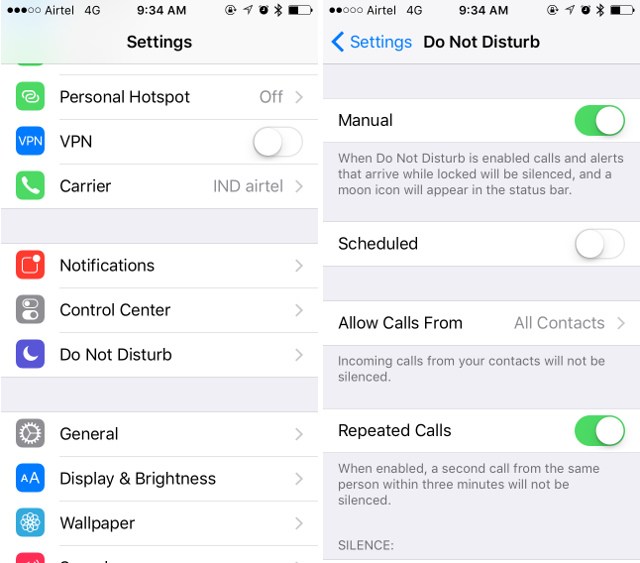Odkąd Apple wprowadził na rynek kompilację MacBooków z końca 2016 roku, wydaje się, że każdy mówił o pasku dotykowym.
Dostosowywanie paska dotykowego
W rzeczywistości bardzo łatwo jest dostosować pasek dotykowy i cieszę się, że tak jest.
Uwaga: Nie mam komputera MacBook Pro 2016 z panelem dotykowym, więc używam tej sztuczki, aby uzyskać pasek dotykowy na dowolnym komputerze Mac, a pokażę, jak go dostosować.
1. Przejdź do Preferencje systemowe na Macu i kliknij Klawiatura.
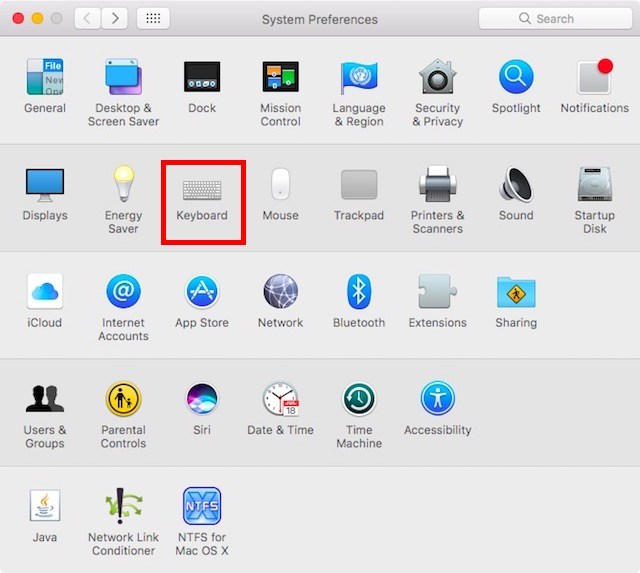
2. W tym miejscu kliknij przycisk „Dostosuj pasek kontrolny”.
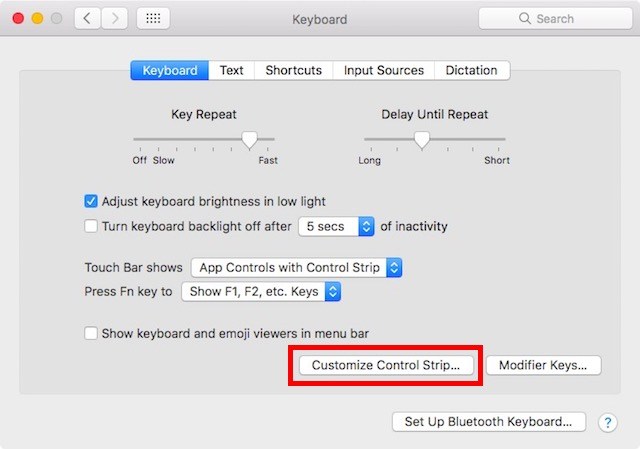
3. Zostanie wyświetlony ekran z wszystkimi przyciskami paska dotykowego, z których można korzystać. Wystarczy przeciągnąć te, które chcesz na dół ekranu komputera Mac, i zejdą na pasek dotykowy.
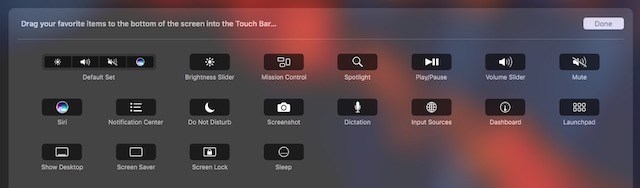
4. Jeśli dostosujesz pasek dotykowy, a później zdecydujesz, że chcesz mieć domyślny, to też jest łatwe.
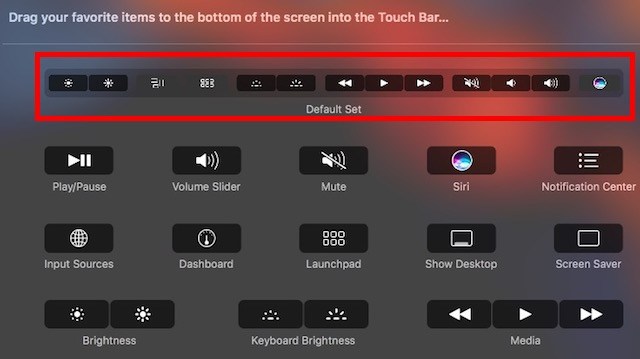
Gdy skończysz, po prostu kliknij przycisk „Gotowe”, a Twój pasek dotykowy zostanie zaktualizowany, aby wyświetlić nowe przyciski, które tam umieścisz.
![]()
Bonus: Wykonaj zrzuty ekranu paska dotykowego
Podczas gdy pasek dotykowy jest w zasadzie wyświetlaczem, nie ma go na ekranie.
- Aby zrobić zrzut ekranu paska dotykowego i zapisać go jako plik obrazu, po prostu naciśnij „Polecenie + przesunięcie + 6”.
- Jeśli po prostu chcesz skopiować zrzut ekranu do schowka, możesz zamiast tego nacisnąć „control + command + shift + 6”, a następnie wkleić zrzut ekranu, gdziekolwiek chcesz.
To są sposoby na wykonywanie zrzutów ekranu paska dotykowego na komputerze Mac.
Dostosuj pasek dotykowy na nowym MacBooku Pro, aby pasował do Twoich potrzeb
W ten sposób można dostosować pasek dotykowy w dowolny sposób i dostosować go do własnych upodobań oraz sposobu używania MacBooka Pro.